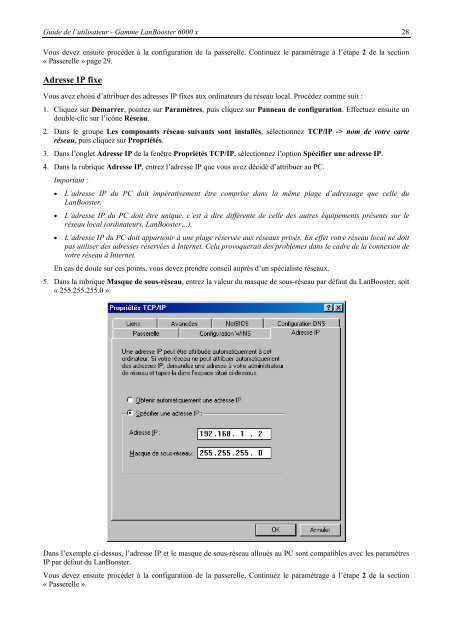Guide de l'utilisateur
Guide de l'utilisateur
Guide de l'utilisateur
You also want an ePaper? Increase the reach of your titles
YUMPU automatically turns print PDFs into web optimized ePapers that Google loves.
<strong>Gui<strong>de</strong></strong> <strong>de</strong> l’utilisateur - Gamme LanBooster 6000 x 28<br />
Vous <strong>de</strong>vez ensuite procé<strong>de</strong>r à la configuration <strong>de</strong> la passerelle. Continuez le paramétrage à l’étape 2 <strong>de</strong> la section<br />
« Passerelle » page 29.<br />
Adresse IP fixe<br />
Vous avez choisi d’attribuer <strong>de</strong>s adresses IP fixes aux ordinateurs du réseau local. Procé<strong>de</strong>z comme suit :<br />
1. Cliquez sur Démarrer, pointez sur Paramètres, puis cliquez sur Panneau <strong>de</strong> configuration. Effectuez ensuite un<br />
double-clic sur l’icône Réseau.<br />
2. Dans le groupe Les composants réseau suivants sont installés, sélectionnez TCP/IP -> nom <strong>de</strong> votre carte<br />
réseau, puis cliquez sur Propriétés.<br />
3. Dans l’onglet Adresse IP <strong>de</strong> la fenêtre Propriétés TCP/IP, sélectionnez l’option Spécifier une adresse IP.<br />
4. Dans la rubrique Adresse IP, entrez l’adresse IP que vous avez décidé d’attribuer au PC.<br />
Important :<br />
• L’adresse IP du PC doit impérativement être comprise dans la même plage d’adressage que celle du<br />
LanBooster.<br />
• L’adresse IP du PC doit être unique, c’est à dire différente <strong>de</strong> celle <strong>de</strong>s autres équipements présents sur le<br />
réseau local (ordinateurs, LanBooster…).<br />
• L’adresse IP du PC doit appartenir à une plage réservée aux réseaux privés. En effet votre réseau local ne doit<br />
pas utiliser <strong>de</strong>s adresses réservées à Internet. Cela provoquerait <strong>de</strong>s problèmes dans le cadre <strong>de</strong> la connexion <strong>de</strong><br />
votre réseau à Internet.<br />
En cas <strong>de</strong> doute sur ces points, vous <strong>de</strong>vez prendre conseil auprès d’un spécialiste réseaux.<br />
5. Dans la rubrique Masque <strong>de</strong> sous-réseau, entrez la valeur du masque <strong>de</strong> sous-réseau par défaut du LanBooster, soit<br />
« 255.255.255.0 ».<br />
Dans l’exemple ci-<strong>de</strong>ssus, l’adresse IP et le masque <strong>de</strong> sous-réseau alloués au PC sont compatibles avec les paramètres<br />
IP par défaut du LanBooster.<br />
Vous <strong>de</strong>vez ensuite procé<strong>de</strong>r à la configuration <strong>de</strong> la passerelle. Continuez le paramétrage à l’étape 2 <strong>de</strong> la section<br />
« Passerelle ».